Arcgis学习心得
第一章 arcgis应用基础
1、arcmap窗口组成
Arcmap窗口主要由主菜单栏(Main menu)、标准工具栏(standard toolbar)、内存表(Table of Content)、地图显示窗口(display window)、输出显示工具(draw toolbar)和状态栏(status bar)6部分组成。此外,还有数据显示工具(tools toolbar)、输出显示工具(layout toolbar)、滚动条(scroll bar)、标题栏(borders)和辅助线(guides)等。
1.1主菜单栏
主菜单栏中共有8个菜单,file(文件编辑)、edit(编辑操作)、view(显示操作)、insert(插入要素)、selection(选择要素)、tools(地图工具)、window(窗口操作)、help(联机帮助)。
File菜单下的子菜单:
New 新建一个版面
Open 打开一个地图文档
Save 保存地图文档
Save as 另存地图文档
Add data 向地图中添加数据
Print 打印地图
Map properties 显示地图文档的属性
Export map 输出地图
Exit 退出
1.2 Edit菜单
Edit菜单下的子菜单:
Undo 回复前一步操作
Redo 返回到下一步操作
Cut 剪切
Copy 复制
Paste 粘贴
Delete 删除
Copy map to clipboard 将地图复制到剪切板上 Find 查找
1.3 View菜单
View菜单下的子菜单:
Data view 数据视图
Layout view 版面视图
Zoom data 显示数据
Bookmark 书签
Toolbars 工具栏
Status bar 状态栏
Scrollbars 滚动条
Rulers 在版面视图下显示刻度
Guides 辅助线
Grid 添加网格(用于将注记对齐)
1.4 insert 菜单
insert 菜单下的子菜单
data frame 添加数据集合
title 为地图添加标题
text 添加文字
neatline 为地图添加边框
legend 添加图例
north arrow 在地图上添加指北针
scale bar 添加图示比例尺
scale text 添加文本比例尺
1.5 selection 菜单
selection 菜单下的子菜单
select by attributes 按属性查询要素
select by location 按空间位置查询要素
select by graphics 根据图表进行选取
statistics 统计分析
clear selected feature 清除选取的要素
1.6 tools 菜单
tools 菜单下的子菜单:
editor toolbar 打开编辑工具栏
graphs 利用属性表中的数据制作图表(包括创建、管理和导
出图表)
reports 创建报告
add xy data 添加具有xy 坐标的数据
macros 编写宏语言
customize 定制对话框(用于添加自定义工具)
extensions 扩展模块对话框(使用扩展模块时首先在扩展模块对话框将扩展模块选中)
styles 定义好的颜色、符号、符号的属性和制图要素的集合,其使制图者遵循制图标准,并有助与制图产品的统一。
Options 用户可自行设定arcmap的启动、数据视图等
1.7 window菜单 是对系统的版面内容的设置
Overview 浏览窗口 magnification 放大窗口
1.8 help菜单 包括desktop中所有操作的帮助
2 标准工具栏
标准工具栏共有17个按钮,包含了有关地图数据层操作的主要工具。
3 内容表
内容表用于显示地图文档所包括的data frame(数据组)、layers(数据层)、feature(地理要素)及其显示状态,可以控制数据组、数据层的显示与否,可以设置地理要素的表示方法,如点状要素的符号大小、线状要素的线划的类型和面状符号的色彩应用等。单击window主菜单下的table of contents控制内容表的
开启和关闭。
内容表有3种状态:其一是地图要素display(显示)状态,只用于说明所有数据层地理要素类型与表示方法;其二是地图数据source(数据源)状态,除了说明所有数据层地理要素的类型与表示方法外,还用于说明地图数据的存放位置与存储格式,即数据源信息;其三是地理要素selection状态,用于控制要素选择工具作用图层,可以通过单击各个图层前面的复选框来选择操作需要涉及的图层,在进行选择时就根据用户的设置在若干个图层中进行要素选择。
4 地图显示窗口
Display window(地图显示窗口)用于显示地图所包括的所有地理要素,arcmap提供了两种地图显示状态:一是data view(数据视图);二是layout view(版面视图)。
5 数据显示工具
Tools工具栏14个工作按钮。
Zoom in 任意放大
Zoom out 任意缩小
Fixed zoom in 中心放大
Fixed zoom out 中心缩小
Pan 任意移动
Full extent 全景显示
Go back previous extent 回到前一屏幕范围
Go to next extent 显示下一屏幕范围
Select feature 要素选择
Select elements 元素选择
Identify 标定要素
Find 要素查找
Measure 图形量测
Hyperlinks 超级链接
6 输出显示工具
Layout工具栏包括13个按钮。
7 绘图工具
绘图工具(draw)包含了主要的图形绘制、注记设置与编辑工具,简介如下:
Drawing 图形编辑命令菜单
Select 图形要素选择
Rotates 图形要素旋转
Zoom to selected elements 缩放到选择要素
New rectangle 绘制矩形
New polygon 绘制多边形
New circle 绘制圆
New ellipse 绘制椭圆
New line 绘制直线与折线
New curve 绘制曲线
New freehand 绘制任意线
Draw marker 绘制点状要素
New text 放置文字注记
Edit vertices 编辑图形结点
Change font 改变注记字体
Change size 改变注记大小
Bold font 设置黑体字符
Italic font 设置斜体字符
Underline 设置字符下划线
Font color 设置字符注记颜色
Fill color 设置面状填充颜色
Line color 设置线状符号颜色
Marker color 设置点状符合颜色
8 快捷菜单功能
在arcmap窗口不同的部位右击,就会弹出不同的快捷菜单。在实际过程中经常调用的快捷菜单有以下四种。
1) 数据组操作快捷菜单
包含17项命令,分别是:
Add data 向地图中添加数据层
New group layer 向地图中添加新层
Copy 复制图层
Paste layer 粘贴图层
Remove 移除图层
Turn all layers on 选中所有图层,都显示在地图控件中
Turn all layers off 取消选中所有的图层,地图控件中不显示任何图层
Select all layers 选择所有图层
Expand all layers 所有的图层都是展开的,显示图层下面的要素类型
Collapse all layers 所有的图层都不显示其下面的要素
Reference scale 设置图层要素随比例尺变化,要素的形状也随着改变(包括设置、撤销设置、和缩放设置地图)
Advanced drawing options 对地图中面状要素掩盖其他要素进行设置
Labeling 进行标注设置
Conver labels to annotation 将标注转为注记
Convert feature to graphics 将要素转换为图表
Activate 激活当前数据集
Properties 数据集的属性
2) 数据层操作快捷菜单
有15项命令,分别用于对数据层及其要素的属性进行操作。包括数据层的整体操作、要素的显示操作和要素的属性操作等。
数据层上的操作只对当前数据层起作用,对其他数据层不起作用 其各种命令如下:
Copy 复制
Remove 移除
Open attribute table 打开属性表
Joins and relates 连接和关联
Zoom to layer 显示当前层
Visible scale range 设置当前图层可显示的最大和最小比例尺
Use symbol levels 应用图例等级
Selection 选择工具
Label features 标注要素
Convert labels to annotation 将要素标注转换为注记
Convert features to graphics 将要素层转换为图表
Data 数据的导出
Save as layer file 保存当前层
Make permanent 生成永久文件
Properties 对数据层属性的设置
3) 地图输出操作快捷菜单
在版面视图中右击,就可以弹出地图输出操作快捷菜单。
其中共有13项命令,分别用于设置输出地图的图面内容、图面尺寸和图面整饰等。
4) 窗口工具设置快捷菜单
将鼠标指针移至arcmap窗口中的主菜单、工具栏等处并右击,就可以弹出窗口工具设置快捷菜单。其中共有38项设置命令,
分别用于设置主菜单、标准工具、数据显示工具、绘图工具、地图输出工具、编辑工具、地图出版工具、地图统计分析工具、三维分析工具、标注工具dimensioning和空间分析工具等在arcmap窗口中显示与否。
第二章 地图空间参考与地图投影
1 我国常用的投影系统
1)我国基本比例尺地形图(1:5000,1:10 000,1:50 000,1:100 000,1:250 000,1:500 000和1:1 000 000)。大于等于1:500 000的图均采用高斯-克里格投影为地图基础,1:1 000 000地形图采用正轴等角割圆锥投影,其分幅与国际百万分之一所采用的分幅一致。
高斯-克里格投影,通常是按3度和6度分带投影。其中1:10 000比例尺的地形图采用按经差3度分带,1:250 000—1:500 000比例尺地形图采用经差6度分带。
具体分带法是:6度分带从本初子午线开始,按经差6度为一个投影带自西向东划分,全球共分为60个投影带,带号分别冠以1~60。东经0度~6度为第一个投影带,6度~12度为第二个投影带,以此类推,至西经12~6度为第59个投影带,西经6度~0度为第60个投影带。由于我国疆域在72度E~136度E之间,因此包括了13~23带供11个投影带。3度投影带是从东经1度30秒经线开始,按经差3度为一个投影带自西向东划分,全球共分120个投影带。
3度带中央经线经度的计算:中央经线经度=3度*当地带号。6
度带中央经线经度的计算:当地中央经线经度=6度*当地带号-3。
为了便于地形图的量测作业,在高斯-克里格投影带内布置了平面直角坐标系统。具体构成办法是以中央经线为X轴,赤道为Y轴,中央经线与赤道交点为坐标原点。同时规定,X值在北半球为正,南半球为负。Y值在中央经线以东为正,中央经线以西为负。由于我国疆域均在北半球,X值均为正值。为避免Y值出现负值,还规定各投影带的坐标纵轴均西移500km,中央经线上原横坐标值由0变为500km,在整个投影带内Y值就不会出现负值了。
2 地图参考
对于栅格映像数据而言,如果要把他应用于GIS中,通常需要将它与已知的真实地理坐标进行地理配准(Georeference)。需要进行地理配准的栅格影像有4种情况:第一种是没有地理坐标信息;第二种是从数字化仪或扫描仪获得的影像;第三种是作为维护经准空间数据库的一部分工作,需要整合新老数据或将精度不高的数据以高精度数据为参考来提高经度;第四种是包含几何畸变,畸变处地物位置不正确或数字化扫描误差(扫描地图)的栅格影像,当一个矢量Coverage以图形方式显示于一个栅格影像上时,这种畸变或位置不精确会很明显。为了与其他具有地理坐标的栅格影像数据或矢量图形数据进行叠加显示分析,就必须以已知的真实地理坐标对上述类型的栅格影像进行地理配准。
2.1 arcgis中的地图参考工具
地图参考工具与功能:
Georeferencing 地图参考命令下拉菜单
Set the raster 选择地图参考图像
Rotate raster 图像显示旋转
Shift raster 图像显示平移
Add control point 定义关联控制点
View link table 显示关联控制点
实践:影像配准
Resample type(重采样方法)有3种:Nearest neighbor(最近邻法)、比例呢啊日interpolation(双显性内插法)和cubic convolution(立方卷积法),最近邻法不改变输入像元的值,得出的结果较粗糙;双线性内插法稍好;立方卷积法最光滑。一般对栅格地图来说采用最近邻法为好。
2.2 arcgis中的空间纠正工具
空间纠正工具栏(spatial adjustment)
Arcmap窗口的spatial adjust(空间纠正)工具栏包含了空间纠正命令下拉菜单、链接选择移位工具、新建移位链接、修改链接、批量移位链接、新建本体链接、新建有限的纠正区域、清除有限的纠正区域、显示链接表、边缘匹配工具、属性转换工具等。
Spatial adjustment 空间纠正命令下拉菜单
Select elements 链接选择移位工具
New displacement link 新建移位链接
Modify link 修改链接
Multi displacement links 批量移位链接
New identity links 新建本体链接
New limited adjustment area 新建有限的纠正区域
Clear limited adjustment area 清除有限的纠正区域
View link table 显示链接表
Edge match 边缘匹配工具
Attribute transfer tool 属性转换工具
2.3 arcgis中的空间纠正过程
实践:空间纠正(选择转换方法—new displacement link—view link table修改坐标—adjust空间纠正)
空间纠正过程有5种转换方法:affine(仿射变换方法)、projective(射影变换方法)、similarity(相似变换方法)、rubbersheet方法和边缘捕捉方法。
3 坐标定义
3.1 空间数据坐标定义
1)在arccatalog中定义
<1>shapefile文件的坐标定义
A 坐标系统的定义
在arccatalog目录树或内容栏下:单击需要定义其坐标系统的shapefile—主菜单下properties—进入fields选项卡—单击field name列表中的shape,file properties 列表中出现相应的字段特性列表。—单击特性列表中spatial reference后的…按钮,打开spatial reference
属性对话框—在spatial reference属性对话框中单击select按钮,选择一个预先定义的坐标系统,或者单击import,输入一个与某地图参数地图数据源相同的坐标系统。或者单击new按钮,再单击下一级geographic,定制一个全新的地图坐标系统,也可以单击modify按钮,修改现有的坐标系统参数。—单击确定返回到shapefile properties对话框—单击确定按钮,完成坐标系统定义。
B 坐标系统的选择
C 坐标系统的导入
D 坐标系统的定制
E 坐标系统参数的修改
F 坐标系统的保存
<2>converage文件的地理坐标的定义
2)在arctoolbox中定义
3.2 数据层组坐标系统重定义
4 坐标转换
第二篇:arcgis及rs学习体会
关于投影
地理信息系统中地图投影配置的一般原则为:
1.所配置的投影系统应与相应比例尺的国家基本图(基本比例尺地形图、基本省区图等)投影系统一致;2.系统一般最多只采用两种投影系统,一种服务于大比例尺的数据处理,另一种服务于中小比例尺;
3.所用投影以等角投影为宜;
4.所用投影应能与网格坐标系统相适应,即所用的网格系统在投影带中应保持完整。
我国的各种GIS中都采用了与我国基本比例尺地形图一致的地图投影系统,这就是大于等于1∶50万时采用高斯—克吕格投影,1∶100万采用正轴等角割圆锥投影。这种坐标系统的配置与设计是因为:
1.我国基本比例尺地形图(1∶5千,1∶1万,1∶2.5万,1∶5万,1∶10万,1∶25万,1∶50万和1∶100万)中大于等于1∶50万的图均采用高斯—克吕格投影为地理基础;
2.我国1∶100万地形图采用正轴等角割圆锥投影,其分幅与国际百万分之一所采用的分幅一致;
3.我国大部分省区图多采用正轴等角割圆锥投影和属于同一投影系统的正轴等面积割圆锥投影;
4.正轴等角圆锥投影中,地球表面上两点间的最短距离(即大圆航线)表现为近于直线。
一、高斯—克吕格投影(等角横切椭圆柱投影), 又叫横轴墨卡托投影(Transverse Mercator)。
高斯—克吕格投影是等角横切椭圆柱投影,没有角度变形,面积变形是通过长度变形来表达的。如图所示,我们把地球看成是地球椭球体,假想用一个椭圆筒横套在其上,使筒与地球椭球体的某一经线相切,椭圆筒的中心轴位于赤道上,按等角条件将地球表面投影到椭圆筒上,然后将椭圆筒展开成平面。
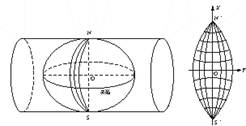
高斯投影的基本条件(性质)
1.中央经线(椭圆筒和地球椭球体的切线)和赤道投影成垂直相交的直线;
2.投影后没有角度变形(即经纬线投影后仍正交),即同一地点各方向的长度比不变; 3.中央经线上没有长度变形;
4.沿纬线方向,离中央经线越远变形越大;沿经线方向,纬度越低变形越大。
二、Lambert等角圆锥投影(等角正轴割圆锥投影)
假想一个圆锥其轴与地球椭球旋转轴重合地套在椭球上,按等角的条件把地球椭球上经纬线投影到圆锥面上,然后沿一条母线(经线)将圆锥面切开展成平面,这就是正轴等角圆锥投影。这种投影最适合于中纬度地区,为世界上许多国家制作地图所使用。
我国新编的1∶100万地图采用双标准纬线正轴等角圆锥投影,其投影变形小而均匀。圆锥面与椭球面相割的两条纬线圈,称之为标准纬线(φ1,φ2)。
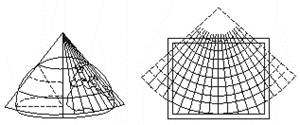
图3-3-4正等角割圆锥投影及其经纬线图形
正等角割圆锥投影变形的分布规律是:
1 角度没有变形,即投影前后对应的微分面积保持图形相似,故亦可称为正形投影。
2 等变形线和纬线一致,同一条纬线上的变形处处相等;
3 两条标准纬线上没有任何变形;
4 同一纬线上等经差的线段长度相等,两条纬线间的经纬线长度处处相等。
三、通用横轴墨卡托投影(UTM投影:universal transverse Mercator)(等角正圆柱投影)
墨卡托投影是荷兰制图学者墨卡托在1560年推算的,这种投影是一种等角正圆柱投影。这种投影的特点是:经线是平行直线,并且间隔相等:纬线也是平行直线,并与经线垂直;纬线随纬度的增高而向两极逐渐伸长;投影后角度无变形。因此,能满足航海的要求。对舰船在航行中定位,确定航向都具有有利条件,给航海者带来很大方便。
四、Albers投影(正轴等面积割圆锥投影)
一些定义
1 “拓扑”(topology)一词来源于希腊文,它的原意是“形状的研究”。
拓扑学是几何学的一个分支,它研究在拓扑变换下能够保持不变的几何属性——拓扑属性
(拓扑属性:一个点在一个弧段的端点,一个点在一个区域的边界上;非拓扑属性:两点之间的距离,弧段的长度,区域的周长、面积)。
这种结构应包括:唯一标识,多边形标识,外包多边形指针,邻接多边形指针,边界链接,范围(最大和最小x、y坐标值)。
地理空间研究中三个重要的拓扑概念(1)连接性:弧段在结点处的相互联接关系;(2)多边形区域定义:多个弧段首尾相连构成了多边形的内部区域;(3)邻接性:通过定义弧段的左右边及其方向性来判断弧段左右多边形的邻接性。
2 空间分析方法——1、空间信息的测量:线与多边形的测量、距离测量、形状测量;2、空间信息分类:范围分级分类、邻域功能、漫游窗口、缓冲区;3、叠加分析:多边形叠加、点与多边形、线与多边形; 4、网络分析:路径分析、地址匹配、资源匹配; 5、空间统计分析:插值、趋势分析、结构分析;6、表面分析:坡度分析、坡向分析、可见度和相互可见度分析。
3 空间插值——空间插值常用于将离散点的测量数据转换为连续的数据曲面,以便与其它空间现象的分布模式进行比较,它包括了空间内插和外推两种算法。空间内插算法:通过已知点的数据推求同一区域未知点数据。空间外推算法:通过已知区域的数据,推求其它区域数据。
4 小数度值=度值+(分值/60)+(秒值/3600)
如40度30分就等于40+(30/60)+(0/3600)=40.5度
5 地球椭球与参考椭球
由于地球是不规则的椭球,因此在定义大地坐标系时必须按某种标准将其规则化,地球椭球与参考椭球是定义大地坐标系所采用的球体。
水处于静止时的表面称为水平面。设想将处于静止平衡状态的海洋延伸到地球的大陆内部的水准面来表示地球的形状,这个水准面称为大地水准面,它所围的形体称为大地体。大地体接近于一个规则的、扁形的旋转椭球。在大地测量中,这种旋转椭球常常被选来代表地球,并称为地球椭球。
旋转椭球是可以通过两个参数确定的规则球体,这两个参数是椭球的长半径a和扁率f。应该指出,为了使地球椭球能够与自己国家和地区局部的大地水准面吻合的更密切,常常采用不同大小的地球椭球,这种地球椭球称为参考椭球,以参考椭球为基准建立的坐标系统称为参心坐标系。而和整个大地体吻合最密切的地球椭球称为总地球椭球,以总地球椭球为基准建立的坐标系统称为地心坐标系。
6 空间直角坐标系
以椭球中心为空间直角坐标系的原点O,以起始子午面与赤道面的交线为X轴,以椭球的短轴为Z轴,北向为正,在赤道面上于X轴正交的方向为Y轴,就构成的右手空间直角坐标系O-XYZ。地面上的点与椭球中心之间的连线在三个坐标轴上的投影即为改点的空间直角坐标(X,Y,Z)它们是与大地坐标系相对应的,二者可以相互转化。
7 WGS-84坐标(即WGS 84基准面,同北京54基准面或西安80基准面性质一样)
GPS的定位结果属于WGS-84坐标系,它是由美国国防部制图局所建立并公布的。WGS-84坐标系是一个一地球质心为坐标原点的固地直角坐标系。其坐标系原点定义与地球的质心,Z轴指向国际时间局(BIH1984.0)协议地极(CTP),X轴指向BIH1984.0的零子午面和CTP相应赤道的交点,Y轴与X、Z轴构成右手坐标系。
世界大地测量系统(World geotetic system,WGS84)是大地测量参考系统(geothectic reference system,GRS80)的修正版,1984年由美国军方开发。
8 大地坐标系 geodetic coordinate system
大地坐标系是以参考椭球面为基准面,用以表示地面点位置的参考系。以大地纬度B、大地经度L和大地高度H(俗称海拔)表示空间一点的位置。 如1954年北京坐标系(1954年我国决定采用的国家大地坐标系)。
9 大地坐标 Geodetic Coordinate
大地测量中以参考椭球面为基准面的坐标。地面点P的位置用大地经度L、大地纬度B和大地高H表示。当点在参考椭球面上时,仅用大地经度和大地纬度表示。大地经度是通过该点的大地子午面与起始大地子午面之间的夹角,大地纬度是通过该点的法线与赤道面的夹角,大地高是地面点沿法线到参考椭球面的距离。
10 地理坐标 Geograptlic Coordinate
用经度(λ) 纬度(j )所表示的地面点位置的球面坐标。本地子午面与本初子午面之间的夹角为该点的经度,由本初子午面向东为东经,向西为西经,东、西各180。地面点在参考椭球的法线与地球赤道平面的交角为该点的纬度。赤道面向北为北纬,向南为南纬,南、北各90。。
11 栅格数据 Raster Data
按格网单元的行和列排列的、具有不同灰度值或颜色的阵列数据。栅格数据的每个元素可用行和列唯一地标识,而行和列的数目则取决于栅格的分辨率(或大小)和实体的特性。
12 属性数据 attribute data
描述地理实体质量和数量特征的数据
土壤种子库是指存在于土壤上层凋落物和土壤中全部存活种子的总和(simpson,1989)。
13 LUT:直方图查找表 PCT:伪彩色表
14 模糊容差(fuzzy tolerance)
考虑到微小的数字化错误,用户定义的误差范围。
arcgis改变投影
1 打开arctoolbox,选择projections目录下的define projection wizard,双击打开要重新投影的文件,选择一个coordinate system,一般选择geographic coordinate systems中的world中的WGS1984。
2 完成第一步后,继续选择projections目录下的project wizard,双击打开该文件,选择一个coordinate system,一般选择projected coordinate systems中的UTM中的Wgs 1984中的WGS 1984 UTM Zone 50N(所在地区的带),即完成改变。
PCI按地区边界挖区域
前提:边界(一般为shape文件)与图像的投影完全一致。
1 打开图像,4个通道,可选TM的2、3、4、5波段,然后选File菜单下的load vectors,打开要挖地区的边界文件(一般为shape文件)。
2 然后点edit菜单下的vector,查看此边界的属性(attributes),一般选**_ID=1的属性。
3 点tools下的rasterization,将source vector layer 赋予destination raster layer 的1通道(即TM的2波段,留下所需要的3、4、5波段),然后algorithm type选polygons(closed lines), attributes选**_ID(=1的那个)。
最后点rasterize。
4 点tools下的modelling,输入(其中%1表示1通道):
if (%1<>1) then
%2 = 255; %3 = 255; %4 = 255;
endif;
因为所选区域的1通道已被替换**_ID(=1的那个),故其TM的3、4、5波段特征(即2、3、4通道)不会变为255,其他区域基本全变为255(白色)。
5 然后点file下的save image,新建一个3通道的*.pix文件存3、4、5波段(即2、3、4通道)即可。
6 然后选file下的utility,点tools的subset将区域剪出来。
从pci分类图到shape文件步骤
1 分类时确保代表各类型的颜色的R、G、B通道的灰度值不能重复(主要是R通道的灰度值不能重复),因为在ARCinfo中对tif文件进行reclassify时主要依据第一个通道的灰度值(即R通道)进行划分。
2 最大似然分类后,可在Geomatica Toolbar中选择Xpace的SIEVE进行滤波(合并过于破碎的区域),打开SIEVE对话框后,FILE选要滤波的图像文件,DBIC选要滤波的通道(即最大似然分类的通道),DBOC选滤波后要保存的通道(一般新建一个通道,保存滤波后的效果),STHRESH指滤波的阈值(5或10都可),KEEPVALU可不填,CONNECT中填4或8 ,具体意义参考数字图像处理。
3 然后将滤波后的图像存为pix文件:首先选tools中的PCT to RGB,打开的对话框中的Input填当前显示滤波后图像的通道(而不是选滤波后保存图像的通道),Output RGB Image选另外三个通道即可(开始打开图像时就要多开几个通道,一般要4个)。然后点File 中的save image,新建一个3通道的pix文件保存这三个通道即可。
4 打开这个新保存的pix文件,从file utility 中点file ,选export to产生一个tif文件即可。
5 打开arcmap,加载这个tif文件,选spatial analyst中的reclassify,reclassify对话框中old values 即为R通道的灰度值,new values为重分类后文件的gridcode值,这些值都可以现在更改(免得以后还要通过geodatabase改),不想要的R通道的灰度值可以删去(别忘了在change missing values to NoD前打对号),需要合并的类可以将其new values输成一个值(这样可以保证同样的地类有同样的gridcode值);更改完成后再选spatial analyst中的convert中的raster to features, 其中output features选择一个路径,即可转成一个矢量化的shape文件。
Shapefile, Coverage, Geodatabase 数据格式解释
Shapefile:一种基于文件方式存储GIS数据的文件格式。至少由.shp,.dbf,.shx三个文件作成,分别存储空间,属性和前两者的关系。是GIS中比较通用的一种数据格式。
Coverage:一种拓扑数据结构,一般的GIS原理书中都有它的原理论述。数据结构复杂,属性缺省存储在Info表中。目前ArcGIS中仍然有一些分析操作只能基于这种数据格式进行操作。
Geodatabase:ArcInfo发展到ArcGIS时候推出的一种数据格式,一种基于RDBMS存储的数据格式,其有两大类:1.Personal Geodatabse 用来存储小数据量数据,存储在Access的mdb格式中。2.ArcSDE Geodatabse 存储大型数据,存储在大型数据库中Oracle,Sql Server,DB2等。可以实现并发操作,不过需要单独的用户许可。
如何更改Shapefile的属性(gridcode值)
1 打开arccatalog,在contents中新建一个personal geodatabase(为mdb文件)。
2 打开arctoolbox, 点击shapefile to geodatabase wizard, output到新建的那个personal geodatabase中,create a new output feature dataset, 一步一步完成。
3 此时新建的geodatabase为access格式,打开它,更改gridcode的值(用查找替换操作)。
4 然后在arctoolbox中选geodatabase to shapefile,改回shapefile即可。
Arcmap叠置分析
1 打开需要叠置的已分好类的两幅Shapefile,在tools里选geoprocessing wizard,再选union two layers,完成后生成union_output,打开union_output的attribute table,其中的gridcode为input layer的gridcode,而 gridcode1为overlay layer的 gridcode;若(在union_output的attribute table)出现“gridcode=0而gridcode1<>0”或“gridcode<>0而gridcode1=0”的情况,表明合并的这两幅图边界不完全一致,=0的地方是一个图有而另一个图没有的地方。
2 删除那些“gridcode=0而gridcode1<>0”或“gridcode<>0而gridcode1=0”的地方(一般出现在图的边界),以使这两幅图边界完全一致:点start editing,在selection中选select by attributes,表中填gridcode=0,apply选中后直接删除(del)掉,然后再删除gridcode1=0的地方;save edits。
3 同步骤2一样,如果想看gridcode1=1向gridcode=2转变了多少,先删除掉所有gridcode1<>1的地方,再删除掉所有gridcode<>2的地方,这样剩下的就是gridcode1=1向gridcode=2转变的地方,得到这些地方后,可以选tools里的geoprocessing wizard,点dissolve,将gridcode1=1与gridcode=2融和为一个gridcode,得到转变的面积。依次类推,是不是很麻烦?
